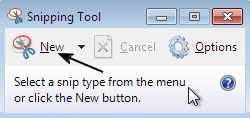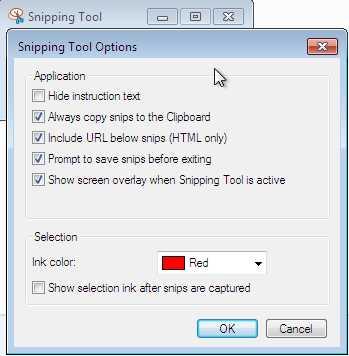205
Snipping Tool
Snipping Toolを使用して、画面上のオブジェクトのスクリーンショット(切り取り)をキャプチャし、画像に注釈を付けたり、保存したり、共有したりできます。
- 無料アプリ
Snipping Toolを使用して、画面上のオブジェクトのスクリーンショット(切り取り)をキャプチャし、画像に注釈を付けたり、保存したり、共有したりできます。マウスまたはタブレットペンを使用して、次のタイプのスニップのいずれかをキャプチャします。フリーフォームスニップ。オブジェクトの周りに、円や三角形などの不規則な線を描きます。長方形の切り取り。オブジェクトの周りにカーソルをドラッグして長方形を形成し、正確な線を描画します。ウィンドウの切り取り。ブラウザウィンドウやダイアログボックスなど、キャプチャするウィンドウを選択します。フルスクリーンスニップ。このタイプの切り取り領域を選択すると、画面全体がキャプチャされます。切り取り領域をキャプチャすると、自動的にマークアップウィンドウにコピーされ、切り取り領域に注釈を付けたり、保存したり、共有したりできます。
カテゴリー
OperaのSnipping Toolの代替
67
Evernote Web Clipper
テキスト、リンク、画像など、オンラインで表示されているものをすべて、ワンクリックでEvernoteアカウントに保存します。
37
FireShot
Firefox、Chrome、Opera、またはInternet Explorerで完全なWebページのスクリーンショットをキャプチャします。簡単なスクリーンショットと注釈です。
- フリーミアムアプリ
- Windows
- Thunderbird
- Chrome
- Linux
- Firefox
- Opera
- Internet Explorer
28
Nimbus Screenshot
画面の任意の部分をキャプチャまたは記録します。エディターは、機密情報に注釈を付けたりぼかしたりするのに役立ちます。高速アップロードとショートURLでの共有。